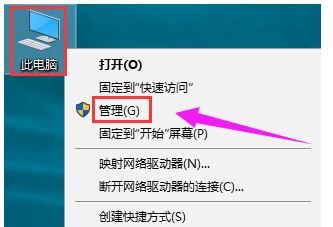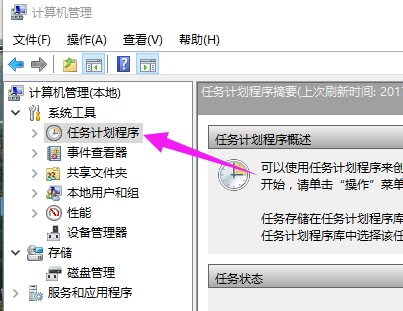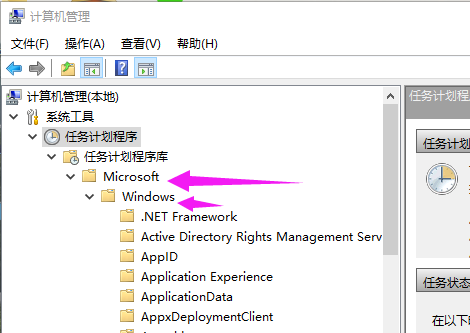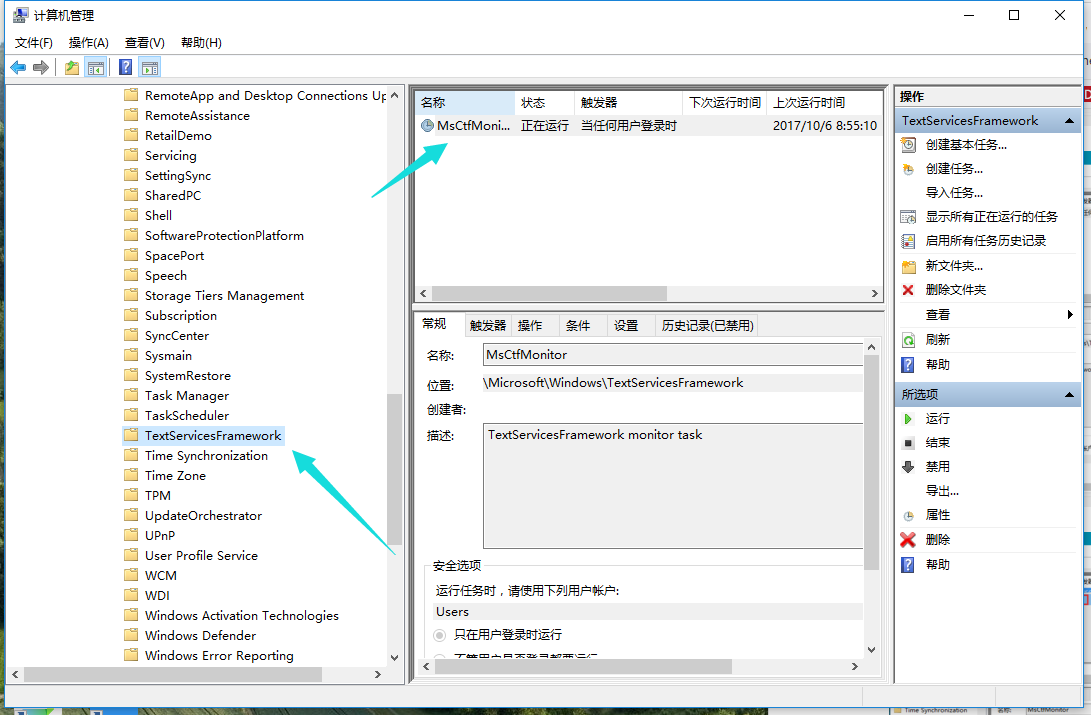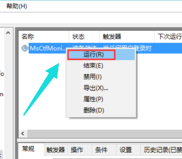升级系统windows10正式版后,发现系统自带输入法不能切换中文,这是怎么回事呢?我们该如何操作才能处理它呢?为了帮助大家更好地使用win10系统输入法操作,下面小编就跟大家分享win10输入法切换不了的解决方法。
众所周知,win10系统的输入法切换远没有win7或是win8那么简单,很多用户在使用Ctrl+ 空格却无法完成输入法的切换,这可如何是好呢?win10输入法切换不了,我们就无法输入汉字字符,严重影响我们的操作进程,对此,该如何解决呢?来看看小编的这篇win10输入法切换不了的图文解说就知道了。
解决win10输入法切换不了图文教程
桌面鼠标右击“此电脑”图标,在弹出的菜单中选择“管理”
win10(图1)
选择“系统工具”->“任务计划程序”
win10(图2)
选择“Microsoft”,找到“Windows”
win10(图3)
找到并选择“TextServicesFramework”
win10(图4)
右击“MsCtfMonitor”,点击“运行”
win10(图5)
以上就是解决win10输入法切换不了的操作步骤了,需要更多精彩教程尽在“小白一键重装系统”官网上,欢迎前去查阅。